컴퓨터에서 동영상을 재생하는 방법에는 내장 동영상 플레이어, 기타 미디어 플레이어 소프트웨어 또는 브라우저 플러그인 사용 등 다양한 방법이 있습니다. 명령줄에서 실행할 수 있는 간단한 Python 스크립트를 사용하여 동영상을 재생할 수도 있습니다.
cv2 모듈을 사용하여 Python에서 동영상 파일을 재생할 수 있습니다. 이 모듈은 다양한 형식의 동영상 파일을 표시할 수 있는 다양한 기능을 제공합니다. 여기에는 동영상 로드, 화면에 표시, 재생 제어 등이 포함됩니다.
파이썬에서 cv2 모듈이란 무엇인가요?
cv2 모듈은 이미지와 동영상을 처리하는 데 사용할 수 있는 오픈 소스 Python 라이브러리입니다. 이 모듈을 사용하면 다양한 형식의 이미지 및 동영상 파일을 읽고, 조작하고, 표시할 수 있습니다.
cv2 모듈은 역시 오픈소스인 OpenCV(오픈 소스 컴퓨터 비전 라이브러리)를 기반으로 개발되었습니다. 물체 감지 및 얼굴 인식에 도움이 되는 사전 구축된 도구를 제공합니다.
파이썬에 익숙하지 않다면 더 나은 파이썬 코드를 작성하기 위한 더 많은 요령을 배울 수 있습니다. 다른 Python GitHub 리포지토리도 살펴볼 수 있습니다.
cv2를 사용하여 새 동영상 플레이어 창을 여는 방법
이 Python 스크립트를 사용하여 새 창을 열 수 있습니다. 창에서 선택한 동영상이 재생됩니다.
이 GitHub 재현을 사용하여 예제를 볼 수 있습니다.
⭐ videoPlayer.py라는 새 Python 스크립트에서 파일 맨 위에 있는 cv2 모듈을 가져옵니다:
import cv2
⭐ playVideo()라는 새 함수 내에서 cv2 모듈을 사용하여 새 빈 창을 엽니다:
def playVideo():
cv2.namedWindow("Empty Window", cv2.WINDOW_NORMAL)
⭐ 원하는 너비와 높이로 창 크기를 조정합니다:
cv2.resizeWindow("Empty Window", 270, 480)
⭐ 모듈의 waitKey() 함수를 사용하여 사용자 입력을 무기한 대기합니다. 이렇게 하면 창이 열려 있는 동안 이스케이프 키와 같은 특정 버튼을 누를 수 있습니다:
cv2.waitKey(0)
⭐ 사용자가 키를 누르면 destroyAllWindows()를 사용하여 창을 닫습니다:
cv2.destroyAllWindows()
⭐ 스크립트 마지막에 playVideo() 함수를 호출합니다:
playVideo()
⭐ 명령줄에서 Python 스크립트를 저장한 폴더로 이동합니다. 예:
cd Desktop
⭐ 파이썬 명령을 사용하여 파이썬 스크립트를 실행하고 창 플레이어를 확인합니다:
python videoPlayer.py
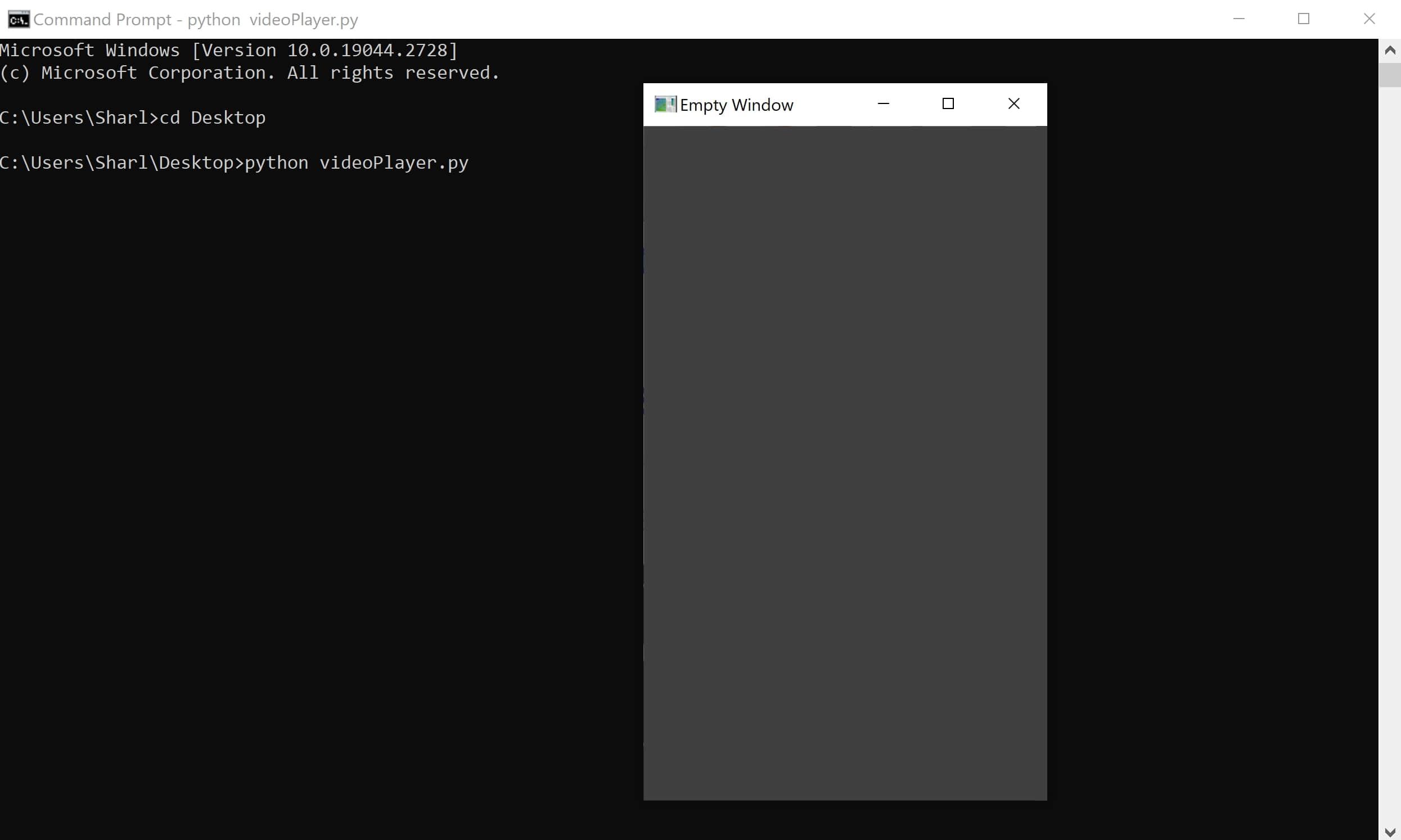
비디오 플레이어 창을 사용하여 선택한 로컬 파일을 재생하는 방법
빈 창 플레이어를 사용하여 로컬 컴퓨터에 저장된 비디오를 재생합니다.
플레이비디오() 함수를 수정합니다. 함수를 시작할 때 사용자에게 동영상 파일의 파일 경로를 입력하도록 요청합니다:
file = input("Enter the path to the MP4 video file: ")
⭐ 선택한 파일에서 새 동영상 캡처 객체를 만듭니다. 이 개체는 동영상 자체를 나타내며, 동영상을 구성하는 프레임에 액세스하는 데 사용할 수 있습니다. 비디오 캡처를 초기화하고 엽니다:
cap = cv2.VideoCapture(file)
⭐ 창을 만들고 크기를 조정한 후 루프를 사용하여 비디오 캡처 개체가 초기화되고 열렸는지 확인합니다:
cv2.namedWindow("Video Player", cv2.WINDOW_NORMAL)
cv2.resizeWindow("Video Player", 270, 480)
while(cap.isOpened()):
⭐ while 루프 내에서 read() 함수를 사용하여 비디오의 다음 프레임을 읽습니다. 이 함수는 프레임 읽기의 성공 상태와 실제 프레임의 값을 반환합니다:
success, frame = cap.read()
⭐ 프레임 읽기에 성공했다면 imshow() 함수를 사용하여 창에 프레임을 표시합니다:
if success:
cv2.imshow('Video Player', frame)
⭐ waitKey() 함수를 대체합니다. 사용자가 키보드의 q 버튼을 누르거나 창 오른쪽 상단의 X 버튼을 누르면 비디오 플레이어를 닫습니다:
quitButton = cv2.waitKey(25) & 0xFF == ord('q')
closeButton = cv2.getWindowProperty('Video Player', cv2.WND_PROP_VISIBLE) < 1
if quitButton or closeButton:
break
⭐ else 문을 추가하여 프레임 읽기가 성공하지 않았는지 확인합니다. 실패한 경우 런타임 오류를 방지하기 위해 while 루프에서 벗어나세요:
else:
break
⭐ while 루프가 끝나면 캡처 및 동영상을 중지하고 창을 닫습니다:
cap.release()
cv2.destroyAllWindows()
⭐ 명령줄에서 Python 스크립트를 저장한 폴더로 이동합니다. 예를 들어
cd Desktop
⭐ python 명령을 사용하여 Python 스크립트를 실행합니다:
python videoPlayer.py
⭐ 동영상 재생을 시작하려면 MP4 파일 경로를 입력합니다:
C:\Users\Sharl\Desktop\script\DogWithDragons.mp4
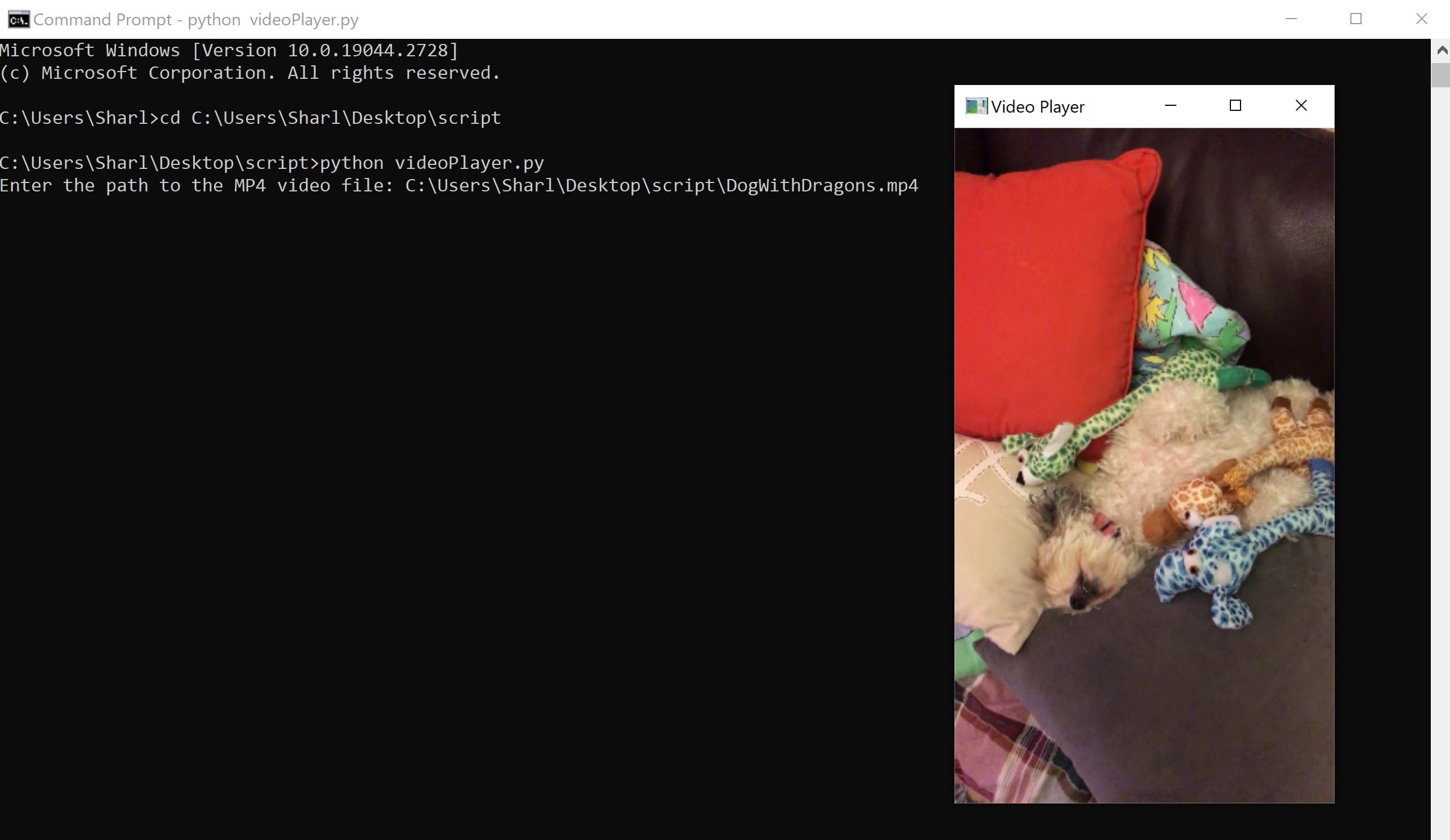
파이썬으로 동영상 재생하기
동영상 파일 재생은 파이썬 스크립트로 수행할 수 있는 유용하고 흥미로운 작업 중 하나에 불과합니다. 기술을 계속 향상시키고 능력을 발전시키려면 만들 수 있는 다른 프로젝트를 사용하여 계속 연습하는 것이 중요합니다.